L’objectif: créer une URL dynamique qui permet d’accéder directement à un rapport ou un dashboard filtré et présenté en fonction des paramètres passés dans l’URL. Ce lien peut ensuite être utilisé depuis n’importe quelle page web ou communiqué par mail
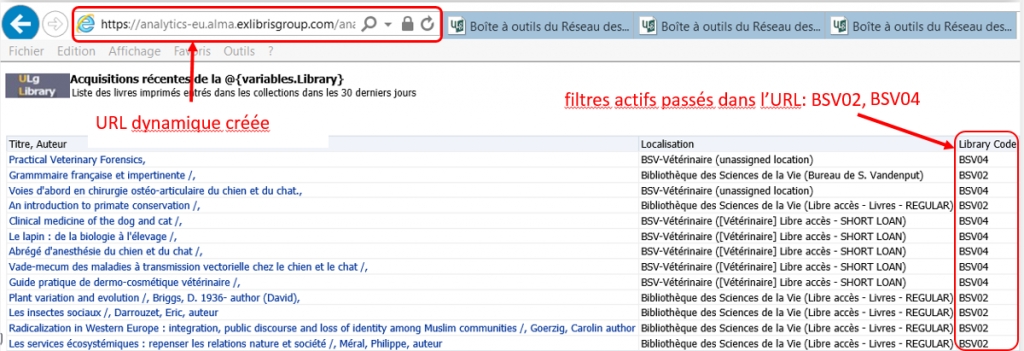
La syntaxe de l’URL:
https://analytics-eu.alma.exlibrisgroup.com/analytics/saw.dll?Go&Path=/shared/University%20of%20Liege/_portal/test&Action=Navigate&P0=1&P1=eq&P2=%22Location%22.%22Library%20Code%22&P3=4+BSV04+BSV01+BSV02+BSV03
qui peut se décomposer en :
note: pour chaque fragment, les paramètres sont en bleu, les variables en rouge
les variables sont à remplacer par celles qui correspondent à votre rapport et à vos filtres (explications suivent)
- https://analytics-eu.alma.exlibrisgroup.com/analytics/saw.dll?Go : URL de base vers Alma Analytics à utiliser dans ce contexte, pour construire la suite
- &Path=/shared/University%20of%20Liege/_portal/test : adresse du rapport
- &Action=Navigate : détermine l’action sur le rapport: le voir en ligne
- &P0=1&P1=eq&P2=%22Location%22.%22Library%20Code%22&P3=4+BSV04+BSV02 : paramètres déterminant le filtre appliqué sur le rapport
Note: toutes les URLs sont “encodées”, c’est-à-dire que les caractères spéciaux (espaces, tirets…) sont convertis en codage spécifique (%xx). Il existe des outils sur le web pour “encoder” une URL, par ex: http://meyerweb.com/eric/tools/dencoder
Etapes à suivre:
- vérifier dans le rapport auquel vous souhaitez accéder le nom des filtres (“is prompted” ou valeur) que vous souhaitez filtrer via l’URL
- sélectionner l’URL du rapport auquel vous souhaitez accéder :
- dans l’interface Alma Analytics (OBIEE), ouvrez le rapport en mode visualisation. Sélectionnez l’URL et copiez-là (Ctrl+C)

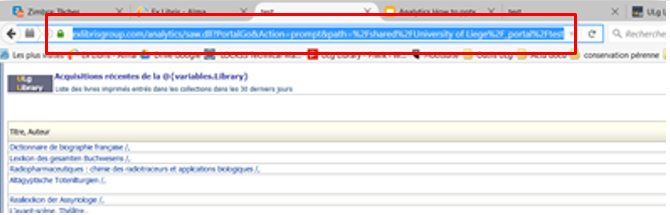
- vous disposez maintenant du début de l’URL auquel ajouter les paramètres:
https://analytics-eu.alma.exlibrisgroup.com/analytics/saw.dll?PortalGo&Action=prompt&path=%2Fshared%2FUniversity%20of%20Liege%2F_portal%2Ftest
- collez-là dans la barre d’adresse de votre navigateur et modifiez
- “PortalGo” en “Go”
- “prompt” en “navigate”
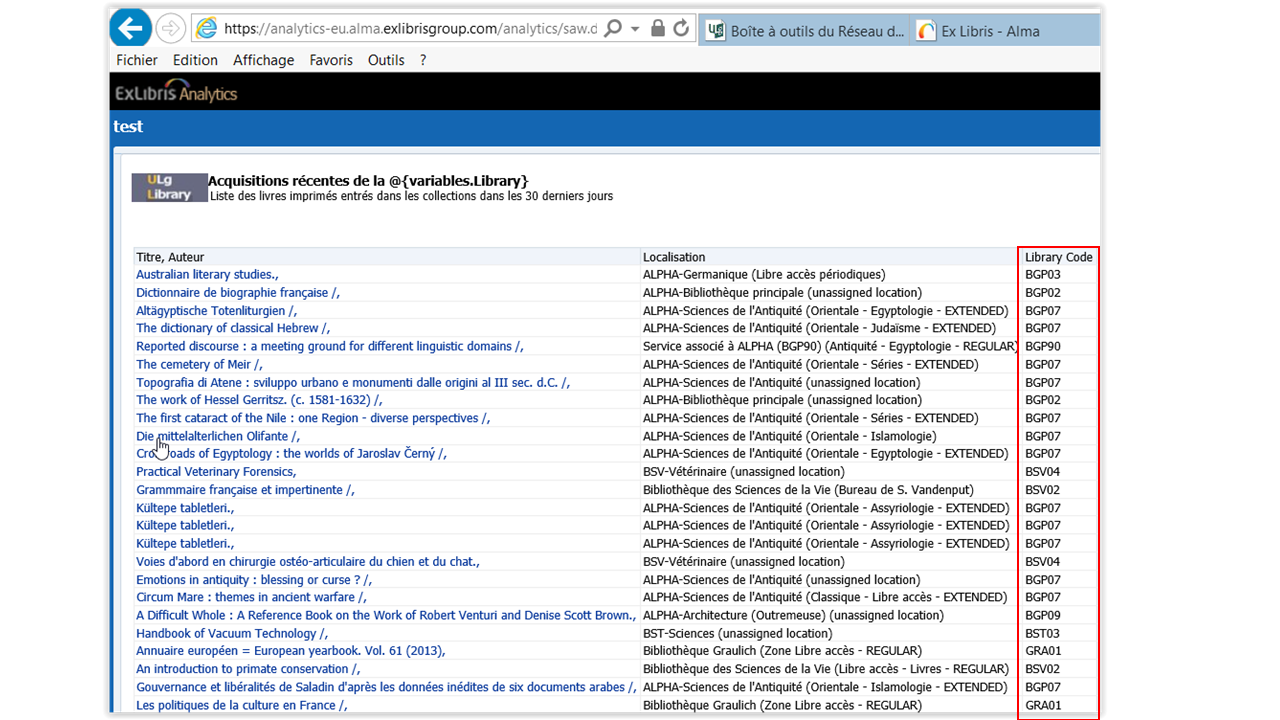
Votre rapport s’affiche en mode “vue” mais sans les liens d’action (éditer, etc) ; il n’est pas (encore) filtré
- ajoutez maintenant les paramètres souhaités pour le filtre:
NB: pour des informations plus détaillées, l’aide en ligne est consultable sur http://gerardnico.com/wiki/dat/obiee/url_filter ou dans l’aide Oracle BIEEE
&P0= le nombre de colonnes que vous souhaitez filtrer (entre 1 et 6) . Ex: 1
&P1= l’opérateur utilisé pour le filtre (eq = is egal to or is in) (voir la liste sur http://gerardnico.com/wiki/dat/obiee/url_filter ou dans l’aide OBIEEE. Ex: eq
&P2= le nom de la colonne à filtrer (voir votre rapport). Si inclut des espaces ou caractères spéciaux, doivent être entourés de “ ”. Ex: “Location”.”Library_Code” en “encoded”: %22Location%22.%22Library%20Code%22
&P3= la ou les valeurs à inclure dans le filtre. Si plusieurs valeurs, elles doivent être précédées par le nombre de valeurs indiquées et séparées par des +. Si une des valeurs commence par un chiffre, elle doit être entourée de “”. Ex: 4+BSV04+BSV02
- votre URL est prête, vous pouvez l’utiliser et la communiquer
https://analytics-eu.alma.exlibrisgroup.com/analytics/saw.dll?Go&Path=/shared/University%20of%20Liege/_portal/test&Action=Navigate&P0=1&P1=eq&P2=%22Location%22.%22Library%20Code%22&P3=4+BSV04+BSV01+BSV02+BSV03
- pour utiliser plusieurs filtres (valeur de &P0), la syntaxe de &P1,&P2, et &P3 est répétée pour chaque filtre supplémentaire, sous la forme &P4-P6 (2e filtre), &P7-P9 (3e filtre), &P8-P10 (4e filtre) etc.
Ex: &P0=2&P1=eq&P2=”Location”.”Library Code”&P3=4+BSV04+BSV02&P4=eq&P5=”Bibliographic Details”.”Material Type”&P6=Journal
